今天小编给大家分享一个比较有意思的word小技巧,只要稍微懂点word小知识,就能学会哦,很多人为word这个东西比较复杂。其实不是的,只要肯学习,肯用心看教程,机会学到别人不知道的东西~
【 tulaoshi.com - word教程 】
Word文档中插入目录
当整篇论文的格式,章节号,标题格式等设置完成后,就可以插入目录了。若是前面的章节号、标题等式按照我给出的技巧设置的话,此处自动生成目录将会非常的简单。依次点击菜单栏的插入-引用-索引和目录,打开索引和目录对话框,在对话框内选择目录选项卡。你用了几个标题级别就选几个显示级别,本文中是3。
(本文来源于图老师网站,更多请访问http://www.tulaoshi.com)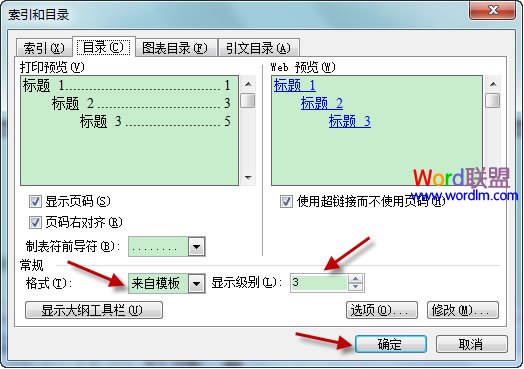
Word文档中修改目录格式
(本文来源于图老师网站,更多请访问http://www.tulaoshi.com)有些论文中对目录的格式有要求,这时我们就不能使用Word提供的目录样式了,需要自定义。需要指出的是,Word中,只能修改“来自模板”的目录样式,和索引相似。选择“来自模板”后,点击修改就可以修改各级目录所需的格式了。
来源:http://www.tulaoshi.com/n/20150110/128746.html
看过《word文档插入目录和修改目录格式》的人还看了以下文章 更多>>